Как пользоваться aida64: тесты и другие возможности
Содержание:
- Как отключить CPU Throttling с помощью ThrottleStop
- Программы плохо работают в фоне на Windows 10
- При какой температуре срабатывает троттлинг процессора
- Ограничение мощности процессора
- Как устранить троттлинг (перегрев) процессора
- Троттлинг процессора как исправить? — О компьютерах просто
- Как уменьшить напряжение вашего процессора
- Как настроить?
- Что это вообще такое?
- Что такое троттлинг ЦП или ГП?
- CPU Thermal Throttling
- Бенчмарки
Как отключить CPU Throttling с помощью ThrottleStop
Самое простое решение — приобретение оригинального блока питания, но если это не возможно, можно обойти проблему другим способом.
С помощью программы ThrottleStop можно отключить функцию понижения частоты процессора в ноутбуках. Это довольно сложный инструмент, и работает не только в случае понижения производительности из-за питания.
ThrottleStop позволяет отключить другие функции экономии энергии, влияющие на снижение мощности процессора.
Скачайте программу с сайта techpowerup com. ThrottleStop не требует установки, достаточно распаковать из архива в любое выбранное место на диске. После извлечения запустите файл exe.
При запуске программа предупреждает, что все изменения делаете под свою ответственность.
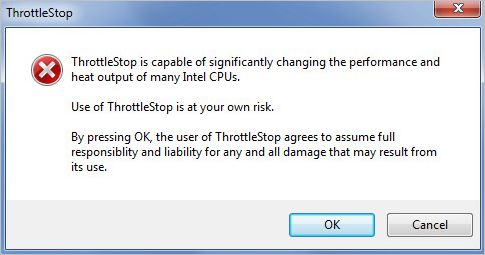
Когда загрузится появиться главное окно, которое может быть непонятным для большинства пользователей. ThrottleStop не с той когорты программ, где есть один выключатель, чтобы отключить throttling. Разные производители используют свои методы, чтобы снизить производительность процессора, поэтому придется немного поэкспериментировать.
С левой стороны находятся варианты, помогающие отключить функцию. Справа, найдем параметры, которые отвечают за мониторинг текущего состояния процессора. Рассмотрим самые важные опции, которые могут оказаться полезными.
Для ноутбуков Dell
Владельцам ноутбуков Dell, в которых есть CPU Throttling, нужно обратить внимание на пункт BD PROCHOT. Этот пункт влияет на функцию снижения частоты на ноутбуках этой марки, когда подключаем неоригинальный блок питания
Снимите флажок и ничего больше не меняйте, просто нажмите кнопку «Turn On» (активировать ThrottleStop) и «Save» (для записи изменений).
Для остальных ноутбуков и ПК
Что касается остальных устройств с установленным CPU Throttling, есть масса других вариантов, с помощью которых можно отключить действие автоматического снижения частоты ЦП, например, для экономии энергии.
Clock Modulation и Chipset Modulation – это два очень важных параметра, когда дело доходит до ограничения троттлинга. Снижение частоты ЦП может контролироваться непосредственно процессором или чипсетом на материнской плате.
Чтобы проверить, что процессор ограничен таким способом, обратите внимание на правую сторону таблицы. Если в столбце Mod значение ниже 100, то ноутбук использует эти параметры для ограничения мощности процессора
Установите флажки слева от параметров Clock Modulation / Chipset Modulation и модуляцию на 100% — это заставит работать процессор на полную мощность.
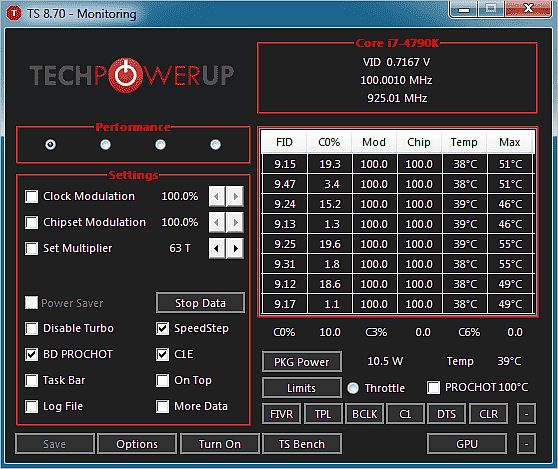
Set Multiplier позволяет изменить параметры множителя – можно вручную установить на больше или меньше быстродействие ЦП. Например, если в процессоре частота системной шины FSB установлена на 100 МГц, а множитель на 33, это означает, что ЦП работает с тактовой частотой 33х100 МГц (3,3 ГГц).
Можно вручную установить множитель на максимальное значение, поддерживаемое процессором, чтобы установить постоянную скорость работы ЦП на максимальной мощности (помните, что это увеличит потребление энергии и повысит температуру процессора). Можно установить меньше (80-90%), чтобы ЦП работал непрерывно на одном уровне мощности, который достаточно высок, но не максимальный, чтобы не перегреть устройство.
Здесь также находятся переключатели, позволяющие отключить Turbo Boost («Disable Turbo») или «C1E» (различные состояния питания ЦП, связанные с экономией энергопотребления).
Turbo Boost позволяет в процессорах Intel Core временно увеличивать мощность, когда устройство обнаруживает в этом необходимость (например, запущена игра).
C1E – это состояние питания и эта функция слабо документирована Интелом – в некоторых случаях ее деактивация может отключить снижение частоты и throttling.
После отключения некоторых опций нажмите кнопку «Turn on», чтобы активировать выбранные значения и «Save» для записи изменений. Затем перезапустите компьютер.
Если указанные варианты, такие как принудительная модуляция на 100%, ручная установка множителя до максимального значения или отключение Turbo и C1E не помогли отключить Throttling, то есть еще дополнительные параметры. Полный список дополнительных опций вместе с детальным описанием можно найти на форуме NotebookReview в официальной теме ThrottleStop.
Функция защиты от перегрева CPU Throttling – это проблема, с которой сталкиваются владельцы ноутбуков, купившие новый блок питания вместо фирменного. ПК вдруг начинает работать значительно хуже даже при небольших нагрузках. Далее вы прочтёте, как вернуть его к нормальному состоянию.
Настройка троттлинга процессора.
Программы плохо работают в фоне на Windows 10
Современные процессоры оснащены различными параметрами энергопотребления. Когда вы работаете с каким-то приложением, Windows обеспечивает вас максимально возможным количеством мощности. Когда же приложение «уходит в фон», система ограничивает ее активность, чтобы снизить нагрузку на процессор и уменьшить энергопотребление. Заметьте, что фоновый процесс не отключается совсем, а лишь начинает работать грубо говоря вполсилы. Эффективность фоновой работы меньше, но вместе с тем и меньше энергопотребление.
Используя регулировку мощности, Windows может автоматически определить, какие приложения вы активно используете, а какие процессы можно отметить как менее важные и немного обрезать им доступ к мощностям компьютера. Microsoft заявляет, что таким образом получается улучшить время автономной работы вплоть до 11%, что вполне недурно.
Проблема в том, что иногда система не совсем корректно определяет, какой процесс надо ограничивать
И приложение, оставленное в фоне для выполнения важной задачи, может внезапно перестать работать должным образом. Чтобы избежать подобных сценариев, Microsoft позволяет вам следить за состоянием регулировки мощности для каждого отдельного процесса и управлять им по своему усмотрению
Для справки: Power Throttling – это функция, для корректной работы которой нужен современный совместимый процессор. Не все процессоры поддерживают регулировку мощности, поэтому вы можете не найти части упомянутых в этой статье параметров на своем компьютере. На ПК с процессорами Intel Power Throttling поддерживается только в моделях с шестым поколением Intel Core Skylake, поскольку в них появилась функция Intel Speed Shift. Microsoft работает над тем, чтобы добавить поддержку других процессоров, но пока что об этом ничего не известно. Если в будущем появится поддержка CPU от других производителей, мы обновим эту статью.
Чтобы проверить, к каким процессам применен режим регулировки мощности, откройте Диспетчер задач и перейдите на вкладку Подробности.
Если процессор вашего компьютера поддерживает функцию Power Throttling, соответствующий столбец с подробностями регулировки мощности отдельных процессов будет отображаться по умолчанию. Если его там нет, скорее всего процессор не поддерживает работу с Power Throttling. Быть может, что у вас современный процессор шестого поколения и выше, но вы все равно не видите нужный вам столбец. В таком случае нажмите правой кнопкой мыши по любому из заголовков столбцов и выберите Выбрать столбцы.
Появится небольшое окошко, в котором вам надо опуститься вниз и установить флажок возле Регулирование мощности. После этого в диспетчере задач будет отображаться дополнительный столбец, обозначающий, включена ли регулировка мощности для этого процесса или нет. На планшетах и ноутбуках часть процессов будет отображать включенное состояние регулировки мощности, а для других процессов этот режим будет отключен.
Чтобы проверить, как работает регулировка мощности, выберите приложение, для которого применен режим регулировки мощности. К примеру, браузер Google Chrome. Разверните его и вы увидите, что состояние регулировки мощности изменилось на Выключено. Затем сверните браузер, подождите пару секунд и Windows включит регулировку мощности для процессов chrome.exe. Если же все процессы отображаются в состоянии Выключено для Power Throttling, значит ваш процессор скорее всего не поддерживает эту функцию.
При какой температуре срабатывает троттлинг процессора
На процессорах Intel и AMD разные показатели температуры, при которых бы срабатывала защита от перегрева. Например, если температура процессоров Intel подходит к отметке 100-105 градусов, что является для кристалла критической – срабатывает тротлинг. А как узнать температуру процессора и других компонентов читаем в этой статье.
Критическая температура процессора – это максимальное значение температуры работы кристалла. Поскольку в процессор встроены термодатчики вы легко сможете измерить температуру с помощью программ или штатными средствами компьютера, например, через BIOS.
На разных моделях процессоров троттлинг сработает по-разному. Например, Pentium 4 Northwood активирует тротлинг при температуре 82-85 градусов. Проверить это очень легко путем проведения стресс-теста.
Для этого дела можно использовать утилиту CPU Stability Test, вместе с этим отключаем систему охлаждения (кулер) и смотрим, как будет расти температура.
Если же система охлаждения повреждена и вовсе не работает при критической температуре процессор может вовсе отключиться. Другими словами, ваш компьютер принудительно выключится.
Из этого следует, что механизм Thermal Throttling имеет две функции защиты:
- Пропуск тактов, за счет чего снижается производительность процессора и выравнивание температуры.
- Принудительное отключение компьютера – при достижении критической отметки температуры.
Ограничение мощности процессора
Технологию Intel Turbo Boost или AMD Turbo Core должен поддерживать BIOS материнской платы, и это не проблема. На самом деле, Turbo-частота расценивается как бонус к производительности, и не обязательна к воплощению, особенно на длительное время. Некоторые производители ноутбуков занижают максимальной ток потребления процессора, тем самым, не позволяя ему потреблять больше мощности, чем это возможно. Производитель ограничивает максимальную мощность по трём причинам:
- Экономит на деталях материнской платы
- Вынужденная мера, если это ультрабук, тонкий ноутбук, когда бОльшее потребление мощности приведёт к перегреву
- Маркетинговый ход, при наличии более мощных ноутбуков на такой же базе комплектующих
Ограничение по току вшито в BIOS материнской платы, и может не поддаваться изменению с помощью программ.
Как устранить троттлинг (перегрев) процессора
Смысл борьбы с тротлином заключается в снижении температуры системы и последующим контролем за ней. В случаях со смартфонами троттлинг будет всегда, поскольку устройства выдают кратковременную максимальную производительность, но так, что при высоких нагрузках длительное время чип не перегревался.
По теме: Как защитить процессор от перегрева с помощью Core Temp
Единственное, что вы можете сделать – поменьше эксплуатировать смартфон:
- Играть в игры не на ультранастройках (сильно нагревается телефон).
- Не держать на солнце.
- Давать отдыхать при сильных перегрузках.
Из своего опыта скажу, что смартфон я по чистой случайности оставлял на солнце в сильную жару. Мало того, что к нему нельзя было прикоснуться, так как крышка металлическая, так еще он почти разрядился и выключился. Скорее всего произошел троттлинг, который принудительно выключил смартфон.
На компьютере или ноутбуке убрать троттлинг возможно, если соблюсти всего один нюанс:
Внутри корпуса (системного блока) должна быть исправная система охлаждения. Для тех же вентиляторов есть места крепления. Купите несколько кулеров и установите их на все возможные места. Вдобавок замените термопасту процессора и почистите системный блок от пыли.
Также есть возможность установки жидкостного охлаждения, но это уже при наличии профессионального игрового компьютера, который постоянно подвергается бешеным нагрузкам (игры, монтаж, моделирование, и т. д.).
Троттлинг процессора как исправить? — О компьютерах просто
Вячеслав Гришанков 20.11.2017 3
Технические характеристики топовых гаджетов зачастую сопоставимы с мощностью компьютеров и ноутбуков среднего ценового сегмента.
Даже недорогие смартфоны успешно справляются с многозадачностью — кино, игры, социальные сети и так далее. Это возможно благодаря работе оперативной памяти и чипсету.
Что такое процессор смартфона?
Процессор — это сердце устройства. Этот маленький чип ответственен за работу всего устройства. Он находится в постоянном взаимодействии с другими элементами устройства (аудиоконтроллер, графический ускоритель, оперативная память) и является командным центром для всей системы. Очевидно, что основная нагрузка приходится именно на него.
Во время работы процессор нагревается — это его характерная особенность. Высокая температура способна разрушить практические любые электронные компоненты, поэтому к вопросу охлаждения устройств производители относятся очень серьезно.
В компьютерах и ноутбуках этот вопрос решается установкой активной системы охлаждения. Их размеры позволяют разместить в корпусе отдельный вентилятор и радиатор, непосредственно прикрепленные к чипсету и постоянно охлаждающие его.
В смартфонах и планшетах не все так просто. Минимальная толщина корпуса устройства не позволяет разместить ни кулер, ни радиатор. Вопрос решается применением специальных термосоставов, которые принимают на себя лишнее тепло и отводят его на заднюю крышку. Это пассивная система охлаждения.
Бывают случаи, когда ее возможностей не хватает. Это происходит при использовании тяжелых приложений и современных игр с мощной графикой. Процессор начинает работать под серьезной нагрузкой и сильно нагревается, а задняя часть девайса уже не способна охладить его. Чтобы избежать печального финала, связанного с повреждением процессора, разработчики предусмотрели систему троттлинга.
Что такое троттлинг процессора?
Троттлинг (CPU Throttling) — защитный механизм, который срабатывает при достижении критической температуры и проявляется в резком падении тактовой частоты. В этом случае производительность чипсета резко уменьшается, а его температура снижается. В этот момент пользователь видит, что запущенное ресурсоемкое приложение начало подвисать, а смартфон — работать медленнее.
Порог срабатывания системы у разных аппаратов может быть различным. Для одних критическая температура — 45 градусов, для других — 55. Это зависит от качества и возможностей электронных компонентов гаджетов. У смартфонов и планшетов низкого качества перегрев происходит и при более низких показателях температуры, так как пассивное охлаждение в них может вообще отсутствовать.
Существуют приложения, которые позволяют протестировать устройство на предмет троллинга. Самое очевидное из них — CPU Throttling Test.
При запуске оно определяют технические возможности процессора и задает ему максимальную нагрузку, имитируя длительную работу ресурсоемкой программы.
После этого происходит мониторинг тактовой частоты и температуры, а затем фиксируется момент снижения производительности.
Как отключить троттлинг?
Некоторые геймеры стремятся повысить порог троттлинга, чтобы провести за любимой игрой больше времени перед снижением производительности. Для этого смартфон снабжается root-правами, и показатель критической температуры срабатывания защиты меняется на системном уровне.
Троттлинг — аварийный способ уберечь процессор от разрушения. Стоит ли его отключать — личное дело каждого, но очевидно, что защита устройства должна быть в приоритете. Вот несколько советов, которые помогут уберечь процессор:
- Выбирайте смартфон по производительности, которая будет соответствовать вашим требованиям. Если большую часть времени вы проводите за просмотром фильмов или посещением интернет-ресурсов, то средних характеристик будет достаточно. Если же вы поклонник современных 3D-игр, то смартфон должен иметь запас мощности.
- Избегайте ненужных нагрузок. Конечно, одними фоновыми процессами вы его не перегреете, но масса запущенных приложений заставляет его работать интенсивнее. Останавливайте запущенные программы, которыми в данный момент не пользуетесь.
- Не перегревайте гаджет внешними источниками тепла. Активно работающий процессор быстрее нагреется под прямыми солнечными лучами или вблизи радиаторов отопления.
Как уменьшить напряжение вашего процессора
Вверху вы можете увидеть, что есть четыре варианта под заголовком «Производительность», и здесь вы можете выбирать между различными профилями, каждый со своей собственной конфигурацией пониженного напряжения: производительность (по умолчанию), Игра, Интернет и Батарея. Вы можете выбрать любой из них, чтобы изменить его, и в этом случае мы будем использовать второй профиль, Game.
Когда у вас будет выбран профиль, который вы хотите изменить, нажмите кнопку FIVR, которая появится в нижней центральной области. Откроется новое окно, в котором вам нужно будет активировать функцию «Разблокировать регулируемое напряжение».
Теперь вы можете изменить ползунок с названием «Смещение напряжения», который нас интересует для понижения напряжения. Для начала мы рекомендуем поставить -100 мВ (или близкое значение), чтобы проверить стабильность системы.
Теперь наступает важная часть, а именно: выбрать верхний (названный FIVR Control) кэш ЦП и выполнить ту же операцию: мы должны подать то же напряжение, что и здесь.
После внесения этих изменений нажмите кнопку «Применить», расположенную в правом нижнем углу окна, и оттуда вы можете перейти к мониторингу температуры вашего процессора (вы можете сделать это, например, с помощью Throttlestop в предыдущем окне).
Если ваша система остается стабильной (без BSOD или ошибок), вы можете повторить операцию еще раз, уменьшив это напряжение смещения еще больше, но с этого момента мы рекомендуем делать это меньшими скачками (мы рекомендуем -10 мВ на -10 мВ) и, помните, как в ядре процессора, так и в кэше процессора. Если система нестабильна после этих изменений, немного увеличивайте напряжение, также каждый раз с шагом +10 мВ.
Когда дело доходит до разгона и пониженного напряжения, каждый процессор — это мир, и не все процессоры поддерживают одинаковые уровни пониженного напряжения. В нашем случае с Core i7-8700K нам удалось снизить напряжение на -150 мВ при 100% стабильности, но это не обязательно должно быть в вашем случае.
Когда вы закончите вносить изменения, которые считаете нужными, просто нажмите OK в окне управления Turbo FIVR, а затем нажмите кнопку «Включить» в ThrottleStop.
Плохая часть Throttlestop заключается в том, что эти изменения будут применяться только тогда, когда у вас открыто приложение. Если вы хотите, чтобы они применялись автоматически каждый раз при включении компьютера, вы можете добавить их в Windows автоматический запуск или запланированные системные задачи, чтобы он запускался каждый раз при запуске Windows.
Как настроить?
Троттлинг (анг. throttling) — это механизм защиты процессора от термических повреждений при перегреве. До середины 2000-х годов «здоровье» процессора напрямую зависело от системы охлаждения. При отказе вентилятора пользователь имел все шансы спалить процессор. Именно поэтому за состоянием кулером очень тщательно следили, вовремя чистя и смазывая. В настоящее время в современные процессоры внедрили специальную защиту. Смысл её состоит в том, что чем выше температура процессора, тем больше снижается его производительность и эффективность работы. Делается это за счет пропуска машинных тактов. Это позволяет немного снизить нагрев и тем самым более или менее отрегулировать температуру работы на уровне приемлемой. Для каждого компьютера порог срабатывания защиты разный. Это может быть и 75 градусов, и 90 и даже 100. Для некоторых моделей есть возможность выставить его значение вручную через параметры BIOS. Отключить троттлинг можно там же.
Хотелось бы заметить, что данная технология не сделана для того, чтобы спокойно работать при отказавшем вентиляторе. Её смысл в другом — остановить резкую интенсивность роста температуры, стабилизировав нагрев почти на критическом уровне. Зачем? Дело в том, что штатная защита от перегрева при достижении порогового значения просто тупо пытается выключить компьютер или ноутбук. Троттлинг же позволяет плавно и спокойно завершить работу операционной системы не потеряв при этом данных. Именно поэтому им пользуются профессиональные оверклокеры (разгонщики).
Сегодня Вы можете так же встретить троттлинг на видекарте. Дело в том, что современные чипы видеоадаптера по производительности находятся на уровне компьютеров 5-летней давности. Думаю понятно, что они тоже сильно греются и имеют из-за этого довольно-таки мощную систему охлаждения. Да и цена топового современного адаптера сильно зашкаливает и спалить его было бы очень обидно.
Интересное по теме:
- Что такое ПК и персональный компьютер
- Технология NFC в телефоне — что это такое?!
- Что такое 5G Интернет и зачем он нужен
- Что такое юстировка объектива камеры
- Что такое ШИМ-контроллер PWM и для чего он нужен
- Файл hosts — что такое и зачем он нужен?!
Что это вообще такое?
Троттлинг функции означает, что функция вызывается не более одного раза в указанный период времени (например, раз в 10 секунд). Другими словами ― троттлинг предотвращает запуск функции, если она уже запускалась недавно. Троттлинг также обеспечивает регулярность выполнение функции с заданной периодичностью.
Debouncing функции означает, что все вызовы будут игнорироваться до тех пор, пока они не прекратятся на определённый период времени. Только после этого функция будет вызвана. Например, если мы установим таймер на 2 секунды, а функция вызывается 10 раз с интервалом в одну секунду, то фактический вызов произойдёт только спустя 2 секунды после крайнего (десятого) обращения к функции.
Можно провести такую аналогию:
Предположим, вы работаете за компьютером и в то же время чатитесь с другом в мессенджере, который отправляет вам сообщение за сообщением. Вы получаете пуш уведомления каждую минуту. В обычном случае вы бы прочитывали эти сообщения сразу, но сейчас вы заняты и не можете так часто отвлекаться. Как можно поступить?
- Игнорировать уведомления, и прочитывать принятые сообщения раз в пять минут.
- Игнорировать уведомления. Если в течение последних пяти минут не поступало новых уведомлений, предположим, что друг закончил свою историю и тогда проверить принятые сообщения.
Первый вариант можно сравнить с throttling, а второй с debouncing.
Давайте разберёмся чем мотивировано использование троттлинга.
Что такое троттлинг ЦП или ГП?
Когда процессор смартфона находится под нагрузкой из-за выполнения тяжелых задач, таких как игры, он начинает нагреваться. Этот нагрев имеет тенденцию влиять на производительность процессора, делая его медленным. Это снижение производительности называется дросселированием. То же самое происходит и с GPU. Некоторые производители смартфонов создали процессор или графический процессор таким образом, что они намеренно работают медленно, чтобы можно было контролировать нагрев, а другие физические части смартфона не пострадали. Эффект дросселирования в смартфоне также снижает расход заряда батареи, потому что устройство, как правило, потребляет меньше энергии и остается холодным. Этот эффект увеличивает долговечность смартфона.
Как выполнить троттлинг процессора и графического процессора смартфона?
Одиночный тест на проверку дроссельной заслонки длится долго. При повышении температуры производительность должна снижаться. Это позволяет инструменту измерить падение производительности, вызванное дросселированием.
Тест троттлинга процессора на смартфоне
Как в Play Store (Android), так и в App Store (iPhone) есть много приложений, которые позволяют тестировать производительность процессора вашего устройства. Мы собираемся привести вам пример с использованием Тест троттлинга процессора приложение.
Скачать приложение
Откройте приложение, и когда на экране появится запрос с опцией ОК, нажмите на него.
Нажмите Начать тест, расположенный прямо в верхней части экрана приложения.
Приложение начнет проверку дроссельной заслонки и отобразит результаты в виде графика.
В этом случае приложение использует три цвета для отображения результатов. Зеленый цвет означает, что процессор устройства стандартный. Желтый цвет означает, что дросселирование только что началось. Красный цвет означает, что устройство полностью троттлинг.
Тест троттлинга графического процессора на смартфоне
Как в Play Store (Android), так и в App Store (iPhone) есть много приложений, которые позволяют тестировать производительность графического процессора вашего устройства. Мы собираемся привести вам пример с использованием 3DMark — эталон для геймеров.
Скачать приложение
Откройте приложение, и когда на экране появится запрос, вы должны согласиться со всеми разрешениями.
Приложение отобразит некоторые доступные тесты для вашего смартфона на первом экране. Вы должны позволить им скачать.
Когда загрузка закончится, нажмите «Играть». Это запустит тест дроссельной заслонки графического процессора.
Проверка занимает несколько секунд. После этого результат будет отображаться в виде графика. Приложение подскажет вам ваш результат в виде процента. Например — «Ваша оценка лучше, чем 97% оценок для ……. (Название вашего устройства)». У вас также есть возможность проверить свой результат по результатам других известных моделей смартфонов.
Пожалуйста, обрати внимание: Приведенные здесь приложения используются только в качестве примера. Доступно несколько приложений для выполнения троттлинга
Вы можете проверить обзоры лучших, а затем использовать тот, который считаете лучшим. Упомянутые шаги почти одинаковы для пользователей Android и iOS.
Проверьте свой смартфон, чтобы понять, как работают дроссели ЦП и ГП, чтобы понять, насколько хорошо они могут работать. Это особенно полезно, если вы любите в течение длительного времени играть на своем телефоне в множество игр с богатой графикой.
CPU Thermal Throttling
| Доступные параметры | 12,5% |
| 25% | |
| 37,5% | |
| 50% | |
| 62,5%(по умолчанию) | |
| 75% | |
| 87,5% |
CPU Thermal Throttling параметр, который реализует ручную настройку функции защиты процессора от перегрева встроенной только в процессоры Intel Pentium 4, изготовленные по технологии 130 nm и содержащие кэш второго уровня 512 Кб. Процессоры данного типа оснащаются высокоинтеллектуальной системой контроля Thermal Monitor, которая в состоянии улавливать малейшие колебания температуры. Thermal Monitor содержит механизм управления температурой TCC (Thermal Control Circuit) и температурный датчик, который установлен в непосредственной близости к ядру процессора.
Thermal Monitor работает в двух режимах: автоматический контроль температуры процессора и ручная настройка (CPU Thermal Throttling).
При использовании автоматического режима датчик температуры отслеживает достижение предельно допустимой температуры процессора. Когда CPU нагревается, то датчик посылает сигнал об этом (PROCHOT#) для включения системы управления TCC. Цепь управления вставляет нулевые циклы в работу процессора так, чтобы 50-70 % тактов от общего количества циклов он пропускал. Производительность процессора при этом снижается, и он начинает остывать.
По мере того как температура снижается, блок ТСС начинает уменьшать количество нулевых циклов. В тот момент, когда температура нагрева процессора уже не представляет опасности, температурный датчик прекращает отсылать сигнал оповещения PROCHOT#. Механизм управления TCC отключается. С помощью алгоритма своевременного изменения количества рабочих и нулевых циклов процессора удается поддерживать оптимальное значение температуры на нем. Это позволяет процессору выдерживать небольшой перегрев и продолжать стабильно работать.
При использовании ручной настройки Thermal Control Circuit сначала нужно активировать эту функцию в BIOS. Это позволит изменить автоматический запуск TCC блока с цикла 30-50 % на другой диапазон.
Для выбора будет доступна опция, которая предлагает варианты возможных значений рабочего цикла процессора при включении механизма TCC в границах от 12,5 до 87,5 % с шагом 12,5. Следует учесть, что тактовая частота самого процессора при этом не меняется. Изменение затрагивает только рабочий цикл CPU.
Отключить выбор опции невозможно, так как блок TCC нельзя выключить. Если настроить рабочий цикл CPU ниже минимального порога, то механизм управления TCC не будет задействован ни при каких обстоятельствах.
Если не вносить никаких изменений, то будет использоваться значение 62,5 %. Из этого следует, что блок TCC будет добавлять холостые циклы в работу CPU таким образом, чтобы процессор смог потратить на охлаждение 37,5 % времени.
Выбор нужного значения зависит от поставленных задач. Низкое значение рабочего цикла приведет к существенному понижению производительности процессора по сравнению с номинальным значением, но будет способствовать более продуктивному его охлаждению перед выключением механизма TCC. Высокое значение рабочего цикла окажет влияние на продолжительность охлаждения CPU перед выключением механизма TCC, но производительность будет сохранена.
Порекомендуйте Друзьям статью:
Бенчмарки
Бенчмарки – это тесты для проверки производительности устройств. В АИДА64 их пять разновидностей, они находятся в разделе «Сервис».
Disk Benchmark
Покажет скорость чтения, записи, копирования цифрового накопителя, подключенного к ПК: жесткий, твердотельный диск или оптический диск, RAID-массив любой конфигурации, флешка
Алгоритм «Запись» следует использовать осторожно, он может уничтожить важную информацию (перезаписать удаленные данные, которые, возможно, захотите восстановить)
При наличии пары устройств, выберите нужное в списке, в выпадающем меню About укажите алгоритм тестирования и жмите Start.
Cache & Memory Benchmark
Применяется для определения скорости чтения, записи и копирования, задержек перед выполнением этих операций для кеша четырех уровней L1-L4 и оперативной памяти. При эксплуатации 2-4 планок ОЗУ с разными показателями результаты приводятся для самой медленной. Дополнительно утилита сообщит основные сведения об аппаратной конфигурации ПК.
GPGPU Benchmark
Бенчмарк для оценки скорости обработки различных типов данных в разных ситуациях (вычисление хешей, обработка чисел с плавающей запятой). В истории хранит результаты всех проверок и делает скриншоты собственного окна.
Для старта отметьте флажками нужные устройства (видеокарту и процессор) или одно и жмите Start. Результат можно сохранить в файл формата png.
Monitor Diagnostic
Утилита, собравшая в себя около 50 конфигураций, состоящих из сеток, линий, цветовых заливок и паттернов, градиентов и текста. Они нацелены на выявление поврежденных пикселей, областей с искажением картинки и ее подсвечиванием. Может использоваться в качестве средства для тонкой калибровки дисплея. Тесты и их длительность выбираются вручную.
System Stability Test
Стресс-тест позволяет одновременно нагрузить выбранные устройства для оценки стабильности работы девайса или их связки. Начинающим пользователям запускать его на ноутбуках не рекомендуется – процессор может быстро перегреться и выйти из строя. И это несмотря на отображение температуры каждого из аппаратных компонентов и возможность прервать тест в любое время.
Как посмотреть состояние видеокарты
AIDA 64 способна определить качество работы видеокарты. Зайдите в «Дисплей» — «Графический процессор» и найдите строку ASIC Quality в правой части окна. Параметр отображает производительность устройства при текущем режиме питания.
Как вывести температуру процессора на Рабочий стол
Отобразить сведения с датчиков в отдельной панели поможет следующая инструкция:
- Через пункт «Файл» откройте настройки.
- В разделе OSD активируйте пункт «Показывать OSD-панель» и нажмите «Применить».
- Изменить ее фон, шрифт текста, прозрачность, добавить иконки устройств для наглядности.
Разделом ниже можете добавлять/удалять элементы экранного меню.
Прочие функции (активируются в настройках):
- управление RGB-подсветкой игровой клавиатуры;
- предупреждения при выполнении заданных условий (мало места на диске, перегрев или превышение заданной нагрузки на процессор);
- взаимодействие в внешними приложениями;
- поддержка гаджетов рабочего стола;
- управление горячими клавишами;
- отображение значков датчиков в трее.
Системные требования для установки AIDA64:
- Windows 95 или новее;
- 80 МБ места на накопителе;
- 32 МБ ОЗУ;
- процессор Intel Pentium и новее.
| Рекомендуем!InstallPack | Стандартный установщик | |
|---|---|---|
| Официальный дистрибутив Aida64 | ||
| Тихая установка без диалоговых окон | ||
| Рекомендации по установке необходимых программ | ||
| Пакетная установка нескольких программ |
AIDA64 – лучшая утилита для получения сведений о системе. Работает на любой Windows x32 или x64 bit и предоставляет ряд инструментов для тестирования аппаратуры и мониторинга за ее состоянием на Рабочем столе или в трее.






